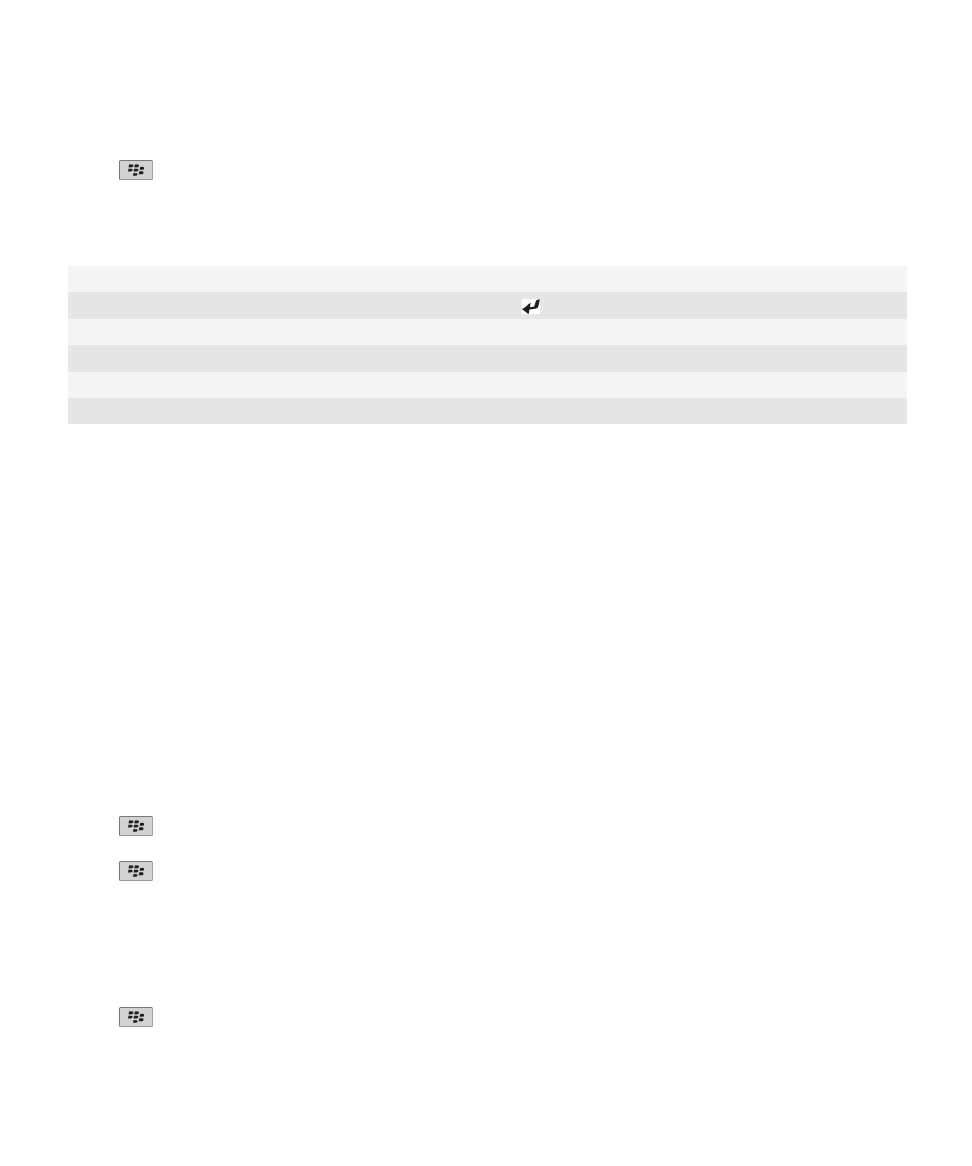
证书服务器
添加证书服务器
1. 在主屏幕或文件夹中,单击选项图标。
2. 单击安全性 > 高级安全设置 > 证书服务器。
3. 按
键 > 新建服务器。
4. 指定证书服务器的信息。
5. 按
键 > 保存。
更改证书服务器的连接信息
1. 在主屏幕或文件夹中,单击选项图标。
2. 单击安全性 > 高级安全设置 > 证书服务器。
3. 高亮显示某个证书服务器。
4. 按
键 > 编辑。
用户指南
安全性
270
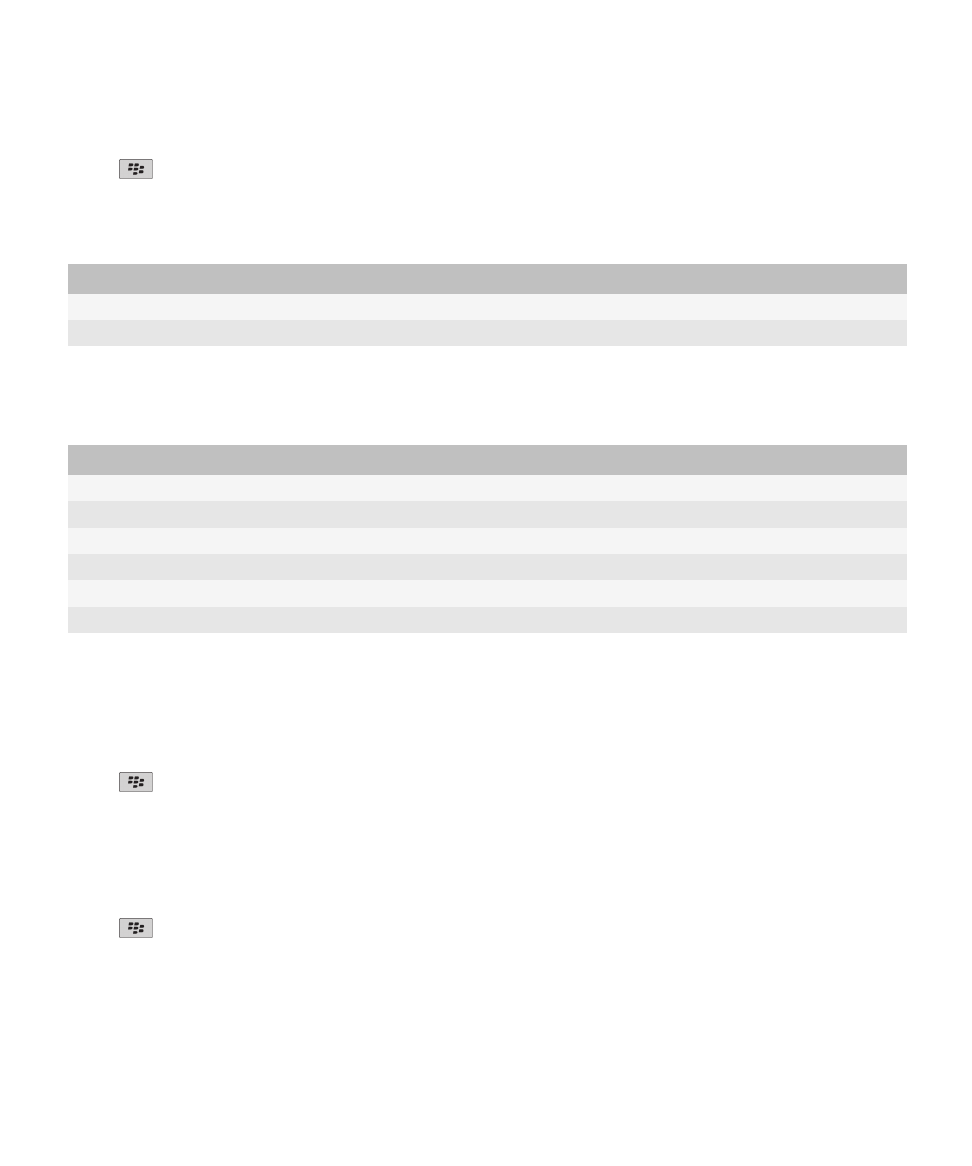
5. 更改证书服务器的连接信息。
6. 按
键 > 保存。
OCSP 和 CRL 服务器的连接选项
选项
说明
友好名称
键入证书服务器的显示名称。
服务器 URL
键入证书服务器的网址。
LDAP 服务器和 DSML 服务器的连接选项
选项
说明
友好名称
键入服务器的显示名称。
服务器名称
键入服务器的网络地址。
基本查询
按照 X.509 证书语法键入服务器的基本查询信息(例如,o=test.rim.net)
。
端口
请您的机构网络的端口号。默认端口号是 389。
身份验证类型
指定您是否必须登录服务器。
连接类型
指定在连接服务器时您的 BlackBerry® 设备是使用 SSL 连接还是 TLS 连接。
发送证书服务器的连接信息
1. 在主屏幕或文件夹中,单击选项图标。
2. 单击安全性 > 高级安全设置 > 证书服务器。
3. 高亮显示某个证书服务器。
4. 按
键 > 电子邮件服务器或 PIN 服务器。
删除证书服务器
1. 在主屏幕或文件夹中,单击选项图标。
2. 单击安全性 > 高级安全设置 > 证书服务器。
3. 高亮显示某个证书服务器。
4. 按
键 > 删除。